この連載について
建築の図面の中でも表をどう作るか、BIMユーザーからの質問も多いし筆者自身も迷うところだ。図面に使われる表のうち今回は「建具表」をとりあげる。
【お知らせ】がんばる企業応援マガジン最新記事のご紹介
1.表は悩ましい
建築の図面の中でも表をどう作るかは、BIMユーザーからの質問も多いし筆者自身も迷うところだ。図面に使われる表のうち今回は「建具表」をとりあげる。次図に建具表の一部を表示した。この図で分かるように建具表には文字の情報が多い。

ARCHICAD BIMガイドライン「実施設計編」の建具表(一部)
BIMでは、この表に表示される文字情報は建具に入力・設定されていて、そこから引っ張り出してくるという方法で表は作成される。ところが詳細に検討すると、そうでないこと、できないこともいくつか見えてくる。
ARCHICAD BIMガイドライン内の「実施設計編」の建具表(一部)
2.ARCHICADで建具表
まずARCHICADで建具表を作ってみよう。特別な設定をしないで標準のテンプレートを使って図のように壁に窓をいくつか配置した。
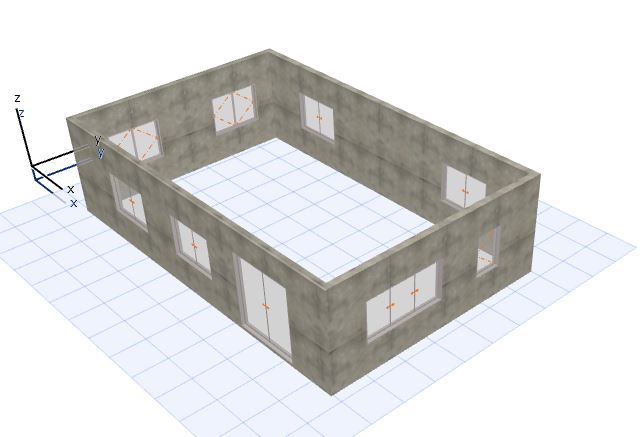
ARCHICADで壁に窓を配置
窓を配置しただけで、テンプレートにあらかじめ設定された仕組みによって「建具キープラン」と2種類の書式の「建具表」ができている。全く操作することなしに、この建具表ができあがる。
建具表に表示される窓の設定項目(フィールド)は「一覧表設定」で追加も削除もできる。
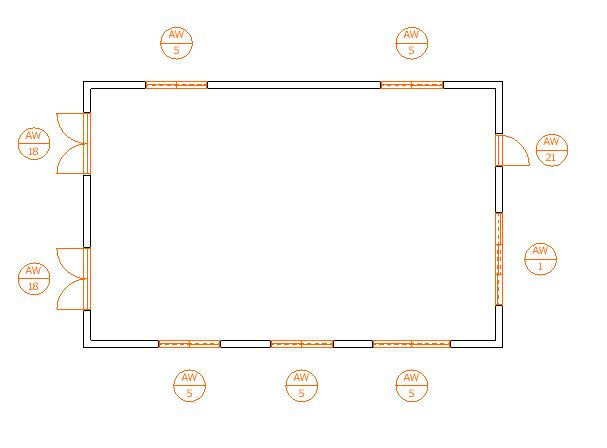
建具キープラン
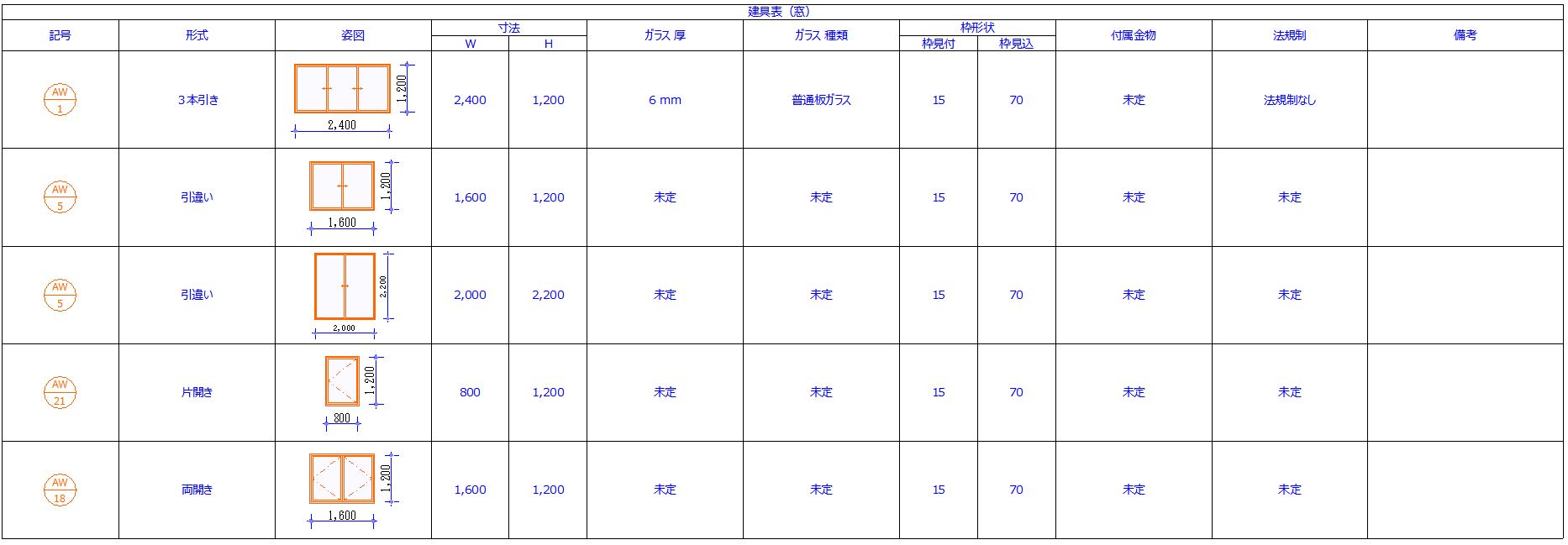
建具表_横型
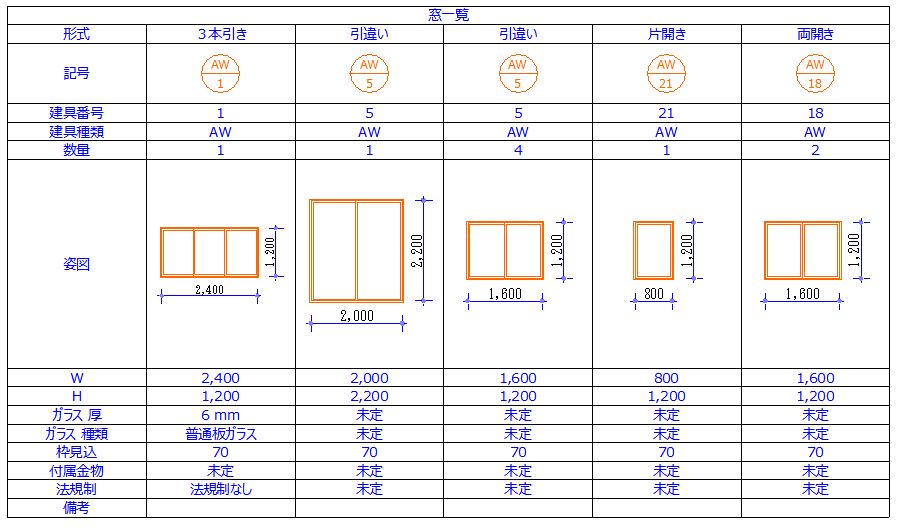
建具表
3.気づいたこと
ARCHICADの建具表で気づいたことをあげてみよう。念のために付け加えれば、あくまで「気づいたこと」で「欠点」ではない。運用によっては問題にはならない項目もある。
- サイズの違う窓に、同じ「AW5」の記号が付いている
- 姿図にFLの線、FLからの高さが欲しい
- 姿図の縮尺が一定でない(ただし設定すれば一定になる)
1は同じライブラリ部品「引違い」を使った窓なので、異なるサイズでも同じ記号が付くということだ。もちろん手動で違う記号、例えば「AW6」に変更するという一手間を加えれば問題は解消する。
ただしその一手間の作業をしていて気がついたのだが、例えば4個の「AW5」の窓の一つの「備考」に「要検討」と記入すると、建具表が1マス増えてしまう。たくさんの窓の設定の1項目でも異なれば異なる窓として建具表の1マスを使うことになる。
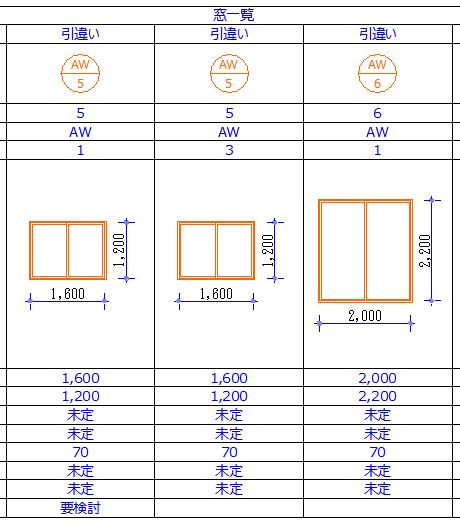
AW5、AW6の建具表
2の「姿図にFLの線、FLからの高さが欲しい」は、建具表の中で注釈として線や寸法を角窓について記入することで解決する。残念ながら実際のモデルと連動しない、つまりBIMでなくなることになる。
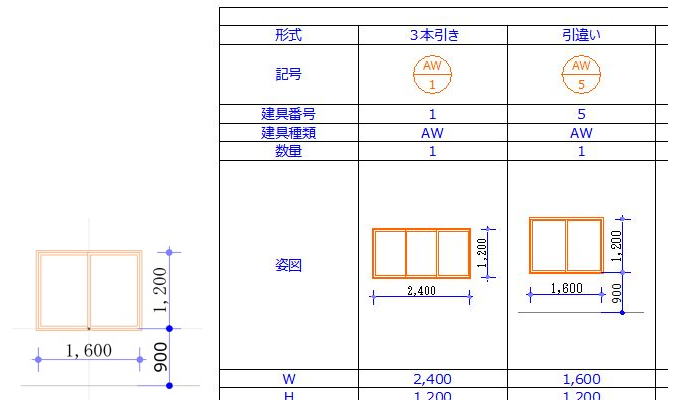
姿図にFL線と寸法を注釈として追記
3は自動的に各窓ごとに適当な大きさで表示してくれているのだが、これを一定の縮尺で表示させるには、「一覧表設定」で「スケール」を「固定(1:100)」などとするだけで解決する。全ての姿図が一定の縮尺で表示される。